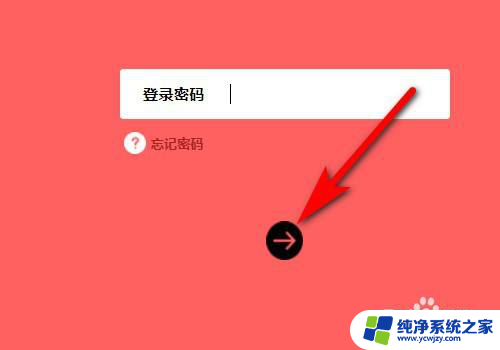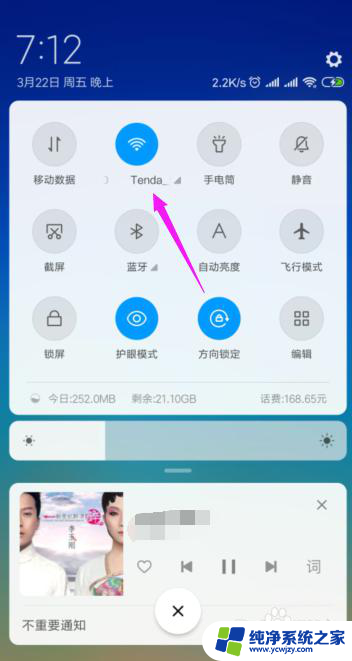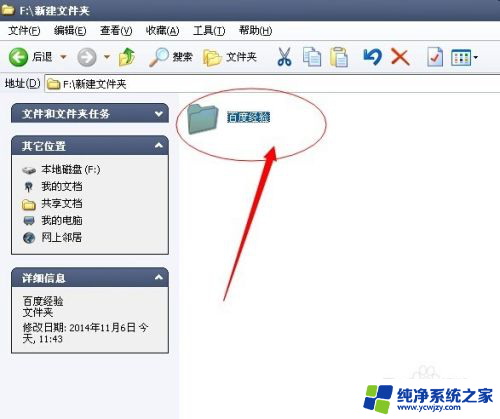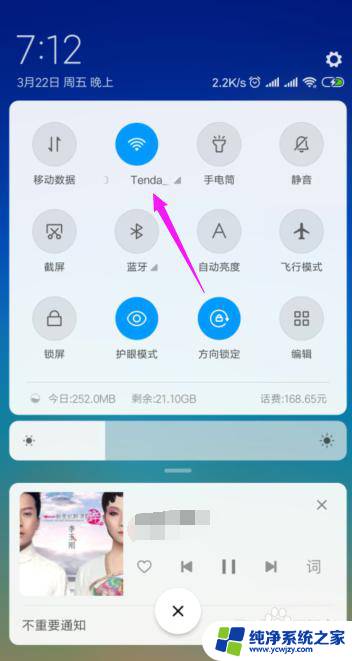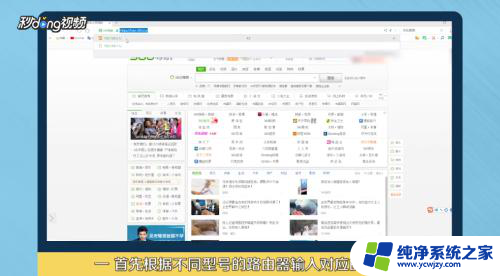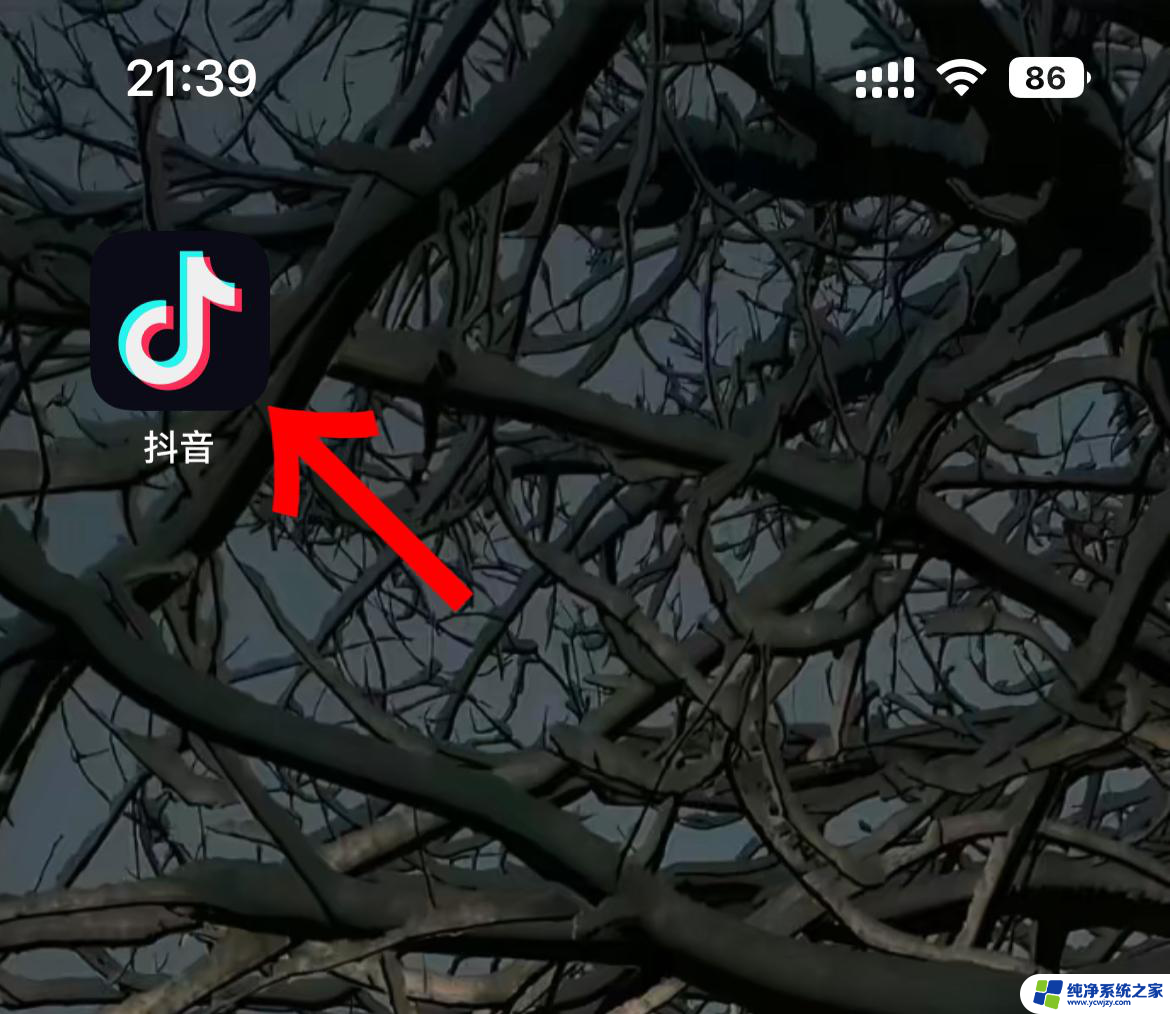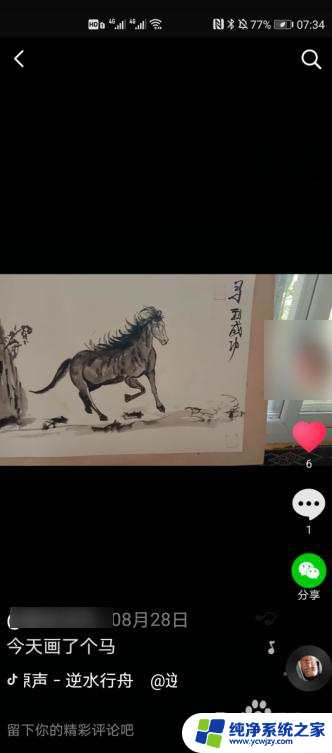wifi怎么上锁不让别人用 无线路由器怎么设置不让别人使用
更新时间:2023-08-12 12:50:34作者:xiaoliu
wifi怎么上锁不让别人用,如今随着无线网络的普及和便捷,越来越多的人选择在家中安装无线路由器,以便随时上网,有时我们可能会面临一个问题:如何保护我们的无线网络,避免被他人非法使用?为了解决这个问题,我们需要学会如何设置无线网络的密码。本文将介绍如何上锁无线网络,防止他人非法使用,并提供一些有用的方法和技巧,帮助您更好地保护个人网络安全。
具体方法:
1.打开游览器,在网站搜索框里输入【192.168.16.1】打开路由器网站。
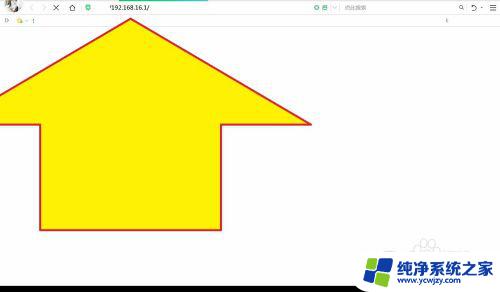
2.进入路由器登录界面时,输入你的路由器账号密码。如果没修改或重置后,账号密码都是admin。
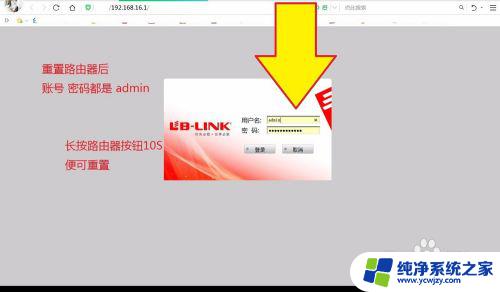
3.进入路由器界面时,再点击打开正下方的【高级设置】。
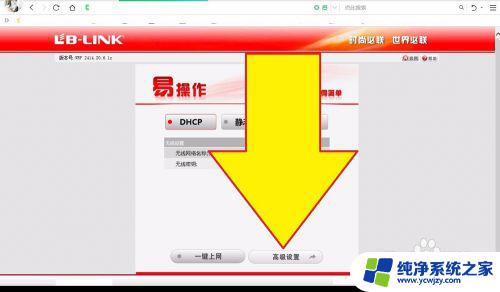
4.在左边菜单栏打开【无线设置】,再找出【广播网络名称(SSID)】将它禁用了。如图。
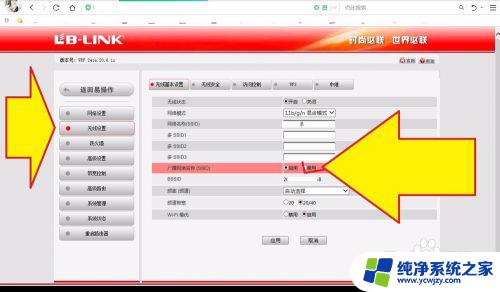
5.禁用无线广播网络后,再点击正下方的【应用】按钮应用设置。这时手机无线网络里就看不见你的网络了。
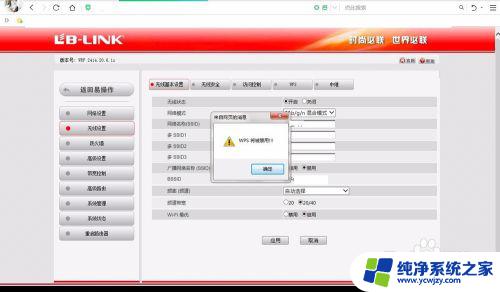
以上是如何保护WiFi并防止他人使用的全部内容,如果您遇到此类问题,可以根据小编提供的方法来解决,我们希望这些方法对您有所帮助。